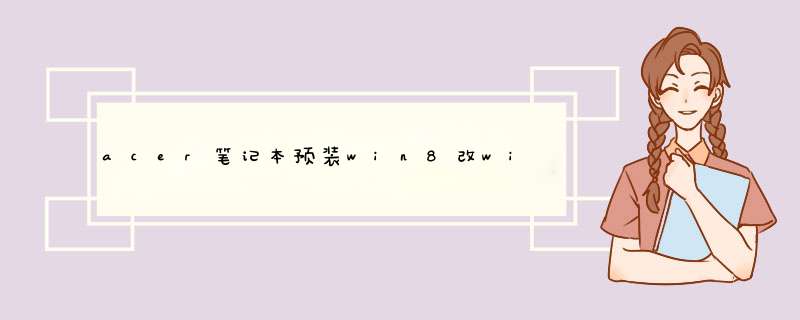
华硕笔记本预装windows 8系统更改安装windows 7系统,可参考以下方式进行设置:
1、安全启动项设置:开机出现ASUS标志时按F2--进入到BIOS界面--security- boot control-disabled;BOOT--launch CSM--enabled,然后按F10保存退出。
2、系统光盘放入光驱或插上U盘,开机按ESC键,启动项选择,选择DVD光驱或USB***启动安装,一般选择前面没有UEFI的启动项启动。
3、由于预装win8系统的机器一般是GPT分区格式,安装win7系统时例如提示:无法安装到此磁盘,则需要将GPT分区转换为MBR分区的,也可以进入PE之后使用分区工具diskgenius将您的硬盘重新进行分区,将分区表修改成MBR分区表,然后安装win7系统,但是由于修改为MBR分区表会格式化整个硬盘,电脑里面的隐藏分区文件和数据资料都会丢失,请先备份保存重要数据资料到外接存储设备。
宏碁品牌电脑(台式机,笔记本,一体机)均不建议原版win8改win7,建议win8安装win8,避免安装失败,宏碁品牌,原版安装win7系统失败的可能性极高,特别是笔记本,由于有一部分宏基笔记本bios简化太多,不支持UEFI启动win7,所以宏基笔记本win8改win7的失败几率更高,所以请大家谨慎 *** 作。宏碁(ACER)台式机使用黑云一键重装系统工具重装系统教程(非原版win8系统用户无视)大概过程:运行黑云一键重装系统-----选择win7
64位系统-------软件自动下载系统--------下载完成,软件自动下载PE文件-------下载完成软件自动重启-------重启后进入PE自动安装系统------安装完成后自动重启-----重启设置主板bios(必须设置,不设置没有引导,将不会进入最后安装过程)--------设置完成后进入最后的安装过程----------安装完成,进入系统,系统安装结束。
进入本次教程主题,现在主要介绍主板bios设置教程,其他的都是由黑云系统重装工具全自动完成的。
当我们的电脑进入PE系统后GHOST完成自动重启后,我们就一直不停的按键盘DEL键(不停的点击,不是按住不放)进入电脑的主板bios设置界面(如果不知道什么时候该进主板bios我们可以等电脑出错,电脑出错图片:
当电脑出现错误的时候我们就重启笔记本,然后
进入主板BIOS
进行下面的设置我们按del键进入主板bios后,我们通过键盘将选项移动到Authentication菜单如下图
我们在Secure
Boot选项上按回车键
将Enabled改为Disabled
然后我们选择Boot
Option,然后选择Launch
CSM
敲回车将Never改成Always
改过之后
我们按F10键保存,d出YES和
NO
我们点击选择YES然后电脑就会重启,重启后我们就别再 *** 作电脑了,后面会自动进入系统安装过程。好了,宏碁台式机使用黑云一键重装他工具安装系统教程到这里OK了。如果是先下载后重启这样,改之后就可以继续自动安装。
欢迎分享,转载请注明来源:内存溢出

 微信扫一扫
微信扫一扫
 支付宝扫一扫
支付宝扫一扫
评论列表(0条)